TNT製品 V2006:72情報
3月15日に Ver. 2006:72 がリリースされました。
以下はV72の関連情報です。
◆ ソフトウエアのダウンロード
◆ バージョンアップの特徴
◇ インテルマックでの動作状況
HASP(ハスプ)USBキー・ドライバーのインストールの手順
フローティングライセンスでの動作 ◇ WindowsXP-64bitでの動作状況
フローティングライセンスでの動作
◇ WindowsXP-64bitでの動作状況
フローティングライセンスでの動作 ◆ メニューを日本語に変える方法
◆ V72のメニュー構成について
◆ 表示のインターフェースが大きく変わりました
右クリックを使いこなそう!
RGB表示
◆ 空間データエディタ
ベクタ地理データの編集
◆ ユーザ質問フォームのサポート
..................................................................
◆ソフトウエアのダウンロード
ソフトウエアのダウンロードは以下のサイトから行えます。
◆ メニューを日本語に変える方法
◆ V72のメニュー構成について
◆ 表示のインターフェースが大きく変わりました
右クリックを使いこなそう!
RGB表示
◆ 空間データエディタ
ベクタ地理データの編集
◆ ユーザ質問フォームのサポート
..................................................................
◆ソフトウエアのダウンロード
ソフトウエアのダウンロードは以下のサイトから行えます。
 http://www.microimages.com/freestuf/tntpatch/v72release.htm
Fullバージョンには、プログラム本体、チュートリアル(PDF)、SMLなど
のスクリプト、日本語メニューにするための言語ファイルが含まれてい
ます。他方、Minimalバージョン(最小バージョン)はプログラムのみで、
チュートリアル(PDF)やSML、言語ファイルを含みません。
バージョンアップを購入された方へのCDやドキュメントのご配送は、
4,5ヶ月先の予定です。購入された方へ米国から直送されます。
それまでは、恐縮ですが、インターネットでの閲覧・ダウンロードにな
ります。
V72 を注文された方で、メディアで必要な方は、info@opengis.co.jp
までご連絡ください。FullバージョンをCD-R に焼いてお送りします。
..................................................................
◆バージョンアップの特徴
● 『表示』メニューのインターフェースの変更
● 地形特徴量の解析メニューの改良(アルゴリズムを含めた)
● ユーザ質問フォームのサポート
● インテルマックのサポート
● イコノス/クイックバードを使ったパンシャープン画像の作成
● エクセルファイルのリンク
この他にも、多くの機能追加や強化があります。以下の資料をご参照く
ださい。
☆ V2006:72 の新機能リスト(英文)
http://www.microimages.com/freestuf/tntpatch/v72release.htm
Fullバージョンには、プログラム本体、チュートリアル(PDF)、SMLなど
のスクリプト、日本語メニューにするための言語ファイルが含まれてい
ます。他方、Minimalバージョン(最小バージョン)はプログラムのみで、
チュートリアル(PDF)やSML、言語ファイルを含みません。
バージョンアップを購入された方へのCDやドキュメントのご配送は、
4,5ヶ月先の予定です。購入された方へ米国から直送されます。
それまでは、恐縮ですが、インターネットでの閲覧・ダウンロードにな
ります。
V72 を注文された方で、メディアで必要な方は、info@opengis.co.jp
までご連絡ください。FullバージョンをCD-R に焼いてお送りします。
..................................................................
◆バージョンアップの特徴
● 『表示』メニューのインターフェースの変更
● 地形特徴量の解析メニューの改良(アルゴリズムを含めた)
● ユーザ質問フォームのサポート
● インテルマックのサポート
● イコノス/クイックバードを使ったパンシャープン画像の作成
● エクセルファイルのリンク
この他にも、多くの機能追加や強化があります。以下の資料をご参照く
ださい。
☆ V2006:72 の新機能リスト(英文)
 http://www.microimages.com/featupd/v72.htm
☆ V2006:72 英文ドキュメント
http://www.microimages.com/featupd/v72.htm
☆ V2006:72 英文ドキュメント
 http://www.microimages.com/announce/RV200672.htm
☆ V2006:72 カラープレート(絵付きの説明)(英文)
http://www.microimages.com/announce/RV200672.htm
☆ V2006:72 カラープレート(絵付きの説明)(英文)
 http://www.microimages.com/documentation/CP7201.htm
..................................................................
◇ インテルマックでの動作状況
一度TNTlite も起動せず、X11のインストールに失敗したようなので、MacOS
X を新規インストールしてみました。「カスタマイズ」でX11を選び、不
要な言語、プリンターはハードディスクを使うので、チェックをはずし
ました。
3月16日より前のバージョンのドライバーソフトに問題があったようです。
それ以降のV72のドライバーをインストールしたところ認識に成功しまし
た。
☆ HASP(ハスプ)USBキー・ドライバーのインストールの手順:
▼ ダウンロードしたTNTmips のファイルをダブルクリックすると「For
Intel-based Macs」というフォルダが現れます。この中にドライバーが
入っています。
http://www.microimages.com/documentation/CP7201.htm
..................................................................
◇ インテルマックでの動作状況
一度TNTlite も起動せず、X11のインストールに失敗したようなので、MacOS
X を新規インストールしてみました。「カスタマイズ」でX11を選び、不
要な言語、プリンターはハードディスクを使うので、チェックをはずし
ました。
3月16日より前のバージョンのドライバーソフトに問題があったようです。
それ以降のV72のドライバーをインストールしたところ認識に成功しまし
た。
☆ HASP(ハスプ)USBキー・ドライバーのインストールの手順:
▼ ダウンロードしたTNTmips のファイルをダブルクリックすると「For
Intel-based Macs」というフォルダが現れます。この中にドライバーが
入っています。
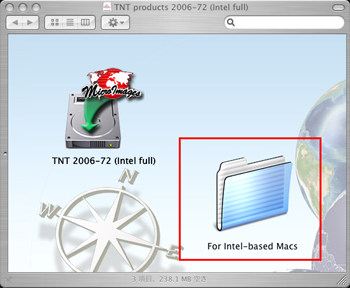 ▼ "aksusbd_install_univ.pkg" をダブルクリックします。
▼ "aksusbd_install_univ.pkg" をダブルクリックします。
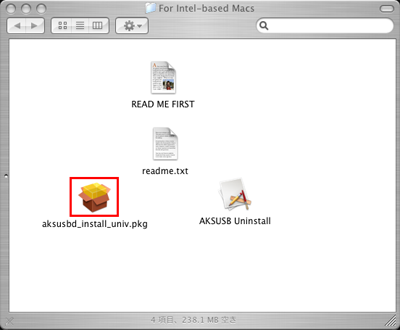 ▼ ドライバーソフトのインストールの前にキーをはずせという指示があ
ります。はずして、後は指示に従ってインストールします。
▼ インストール後、HASP USBキーを接続しました。赤く点灯しました。
▼ USBキーでTNTmips 2006:72が起動しました。おめでとうございます。
▼ ドライバーソフトのインストールの前にキーをはずせという指示があ
ります。はずして、後は指示に従ってインストールします。
▼ インストール後、HASP USBキーを接続しました。赤く点灯しました。
▼ USBキーでTNTmips 2006:72が起動しました。おめでとうございます。
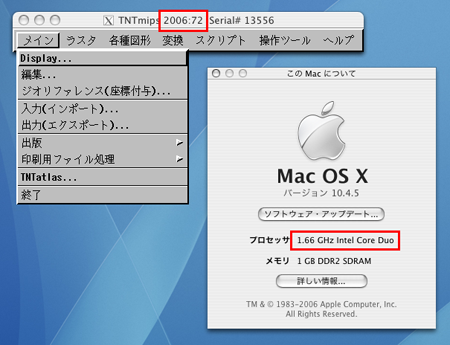 ☆ フローティングライセンスでの動作(インテルマック)
インテル版マックで動くFlexLMライセンスマネージャがサーバ用もク
ライアント用も提供されていないため、フローティングライセンスでの
使用が今のところできません(2006.06.12)。
☆ フローティングライセンスでの動作(インテルマック)
インテル版マックで動くFlexLMライセンスマネージャがサーバ用もク
ライアント用も提供されていないため、フローティングライセンスでの
使用が今のところできません(2006.06.12)。
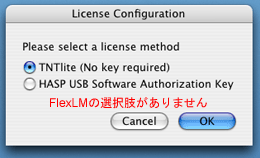 掲載が遅れましたが、現在はクライアントで使用できるようになりました
(2006.11.1)。
(ライセンス・コンフィギュレーションの画面)
掲載が遅れましたが、現在はクライアントで使用できるようになりました
(2006.11.1)。
(ライセンス・コンフィギュレーションの画面)
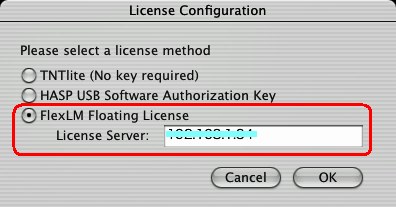 (起動時の画面)
(起動時の画面)
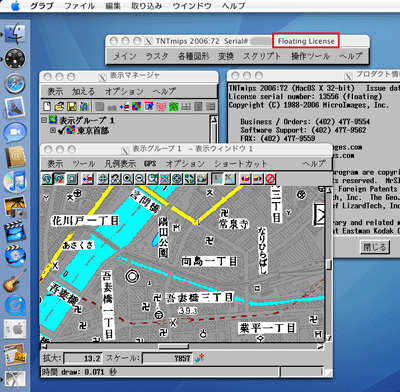 ..................................................................
◇ WindowsXP-64bitでの動作状況
WindowsXP-64bit版 TNTmips が6月8日から登場しました。
..................................................................
◇ WindowsXP-64bitでの動作状況
WindowsXP-64bit版 TNTmips が6月8日から登場しました。
 http://www.microimages.com/freestuf/tntpatch/v72release.htm
インストールしてみました。HASP USBキーは、昨年テストした際は使用不
能でした(202号で既報)が、今回使用可能になりました。
http://www.microimages.com/freestuf/tntpatch/v72release.htm
インストールしてみました。HASP USBキーは、昨年テストした際は使用不
能でした(202号で既報)が、今回使用可能になりました。
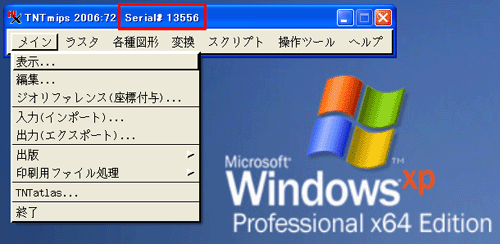 ☆ フローティングライセンスでの動作(WindowsXP-64bit版)
フローティングライセンスはクライアントモードでも動作しませんでし
た。マイクロイメージ社に確認中ですが、64bit-OSで稼動するFlexLMソ
フトウエアがまだ用意されていないためと思われます。
☆ フローティングライセンスでの動作(WindowsXP-64bit版)
フローティングライセンスはクライアントモードでも動作しませんでし
た。マイクロイメージ社に確認中ですが、64bit-OSで稼動するFlexLMソ
フトウエアがまだ用意されていないためと思われます。
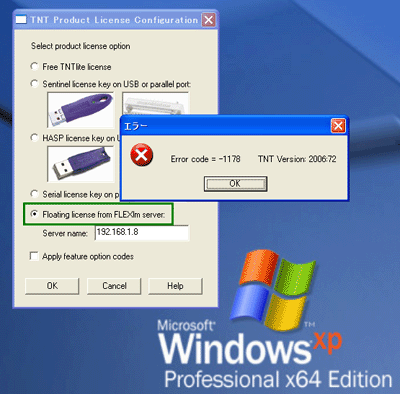 掲載が遅れましたが、64bit版でも現在はクライアントで使用できるように
なりました(2006.11.1)。
(ライセンス・コンフィギュレーションの画面)
掲載が遅れましたが、64bit版でも現在はクライアントで使用できるように
なりました(2006.11.1)。
(ライセンス・コンフィギュレーションの画面)
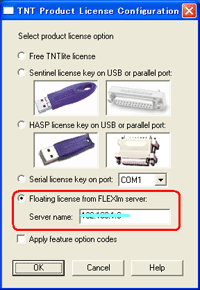 (起動メニュー)
(起動メニュー)
 ..................................................................
◆ メニューを日本語に変える方法
▼ インストール後、TNTmips あるいはTNTlite を起動します。
「Tools」メニューから「System」>「Preferences...」を選びます。
..................................................................
◆ メニューを日本語に変える方法
▼ インストール後、TNTmips あるいはTNTlite を起動します。
「Tools」メニューから「System」>「Preferences...」を選びます。
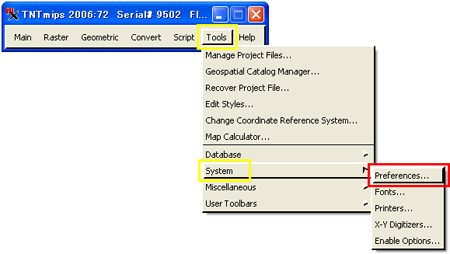 ▼ [Language...] ボタンを押して、"Japanese" を選択します(Fullバー
ジョンをダウンロードした場合)。
▼ [Language...] ボタンを押して、"Japanese" を選択します(Fullバー
ジョンをダウンロードした場合)。
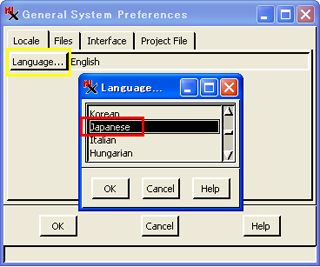 ▼ [OK] ボタンを押します。一度TNTmips あるいはTNTlite を終了しま
す。再度起動すると、このような日本語メニューに変わります。
▼ [OK] ボタンを押します。一度TNTmips あるいはTNTlite を終了しま
す。再度起動すると、このような日本語メニューに変わります。
 Fullバージョンには、プログラム本体、チュートリアル(PDF)、SMLなど
のスクリプトのほか、日本語メニューにするための言語ファイルが含まれてい
ます。他方、Minimalバージョン(最小バージョン)はプログラムのみで、
チュートリアル(PDF)やSML、言語ファイルを含みません。Minimalバージ
ョンをダウンロードした場合、あるいは更新された日本語メニューを使
用したい場合は、日本語のパッケージファイルを以下のサイトから別途
ダウンロードします。
Fullバージョンには、プログラム本体、チュートリアル(PDF)、SMLなど
のスクリプトのほか、日本語メニューにするための言語ファイルが含まれてい
ます。他方、Minimalバージョン(最小バージョン)はプログラムのみで、
チュートリアル(PDF)やSML、言語ファイルを含みません。Minimalバージ
ョンをダウンロードした場合、あるいは更新された日本語メニューを使
用したい場合は、日本語のパッケージファイルを以下のサイトから別途
ダウンロードします。
 ftp://ftp.microimages.com/pub/locale/jpn_japanese/jpn72.zip
ファイルをダウンロードした後、Winzipなどで解凍します。解凍された
"textres.jpn"ファイルを、TNTmips/lite V72 がインストールされたフ
ォルダにコピーします。Windowsでデフォルトでインストールした場合は、
"マイコンピュータ"の中のCドライブのProgram Files/ MicroImages/
TNT_72 です。
..................................................................
◆ V72のメニュー構成について
今回のバージョンアップで、メインメニューの構成に大きな変更があり
ました。
ftp://ftp.microimages.com/pub/locale/jpn_japanese/jpn72.zip
ファイルをダウンロードした後、Winzipなどで解凍します。解凍された
"textres.jpn"ファイルを、TNTmips/lite V72 がインストールされたフ
ォルダにコピーします。Windowsでデフォルトでインストールした場合は、
"マイコンピュータ"の中のCドライブのProgram Files/ MicroImages/
TNT_72 です。
..................................................................
◆ V72のメニュー構成について
今回のバージョンアップで、メインメニューの構成に大きな変更があり
ました。
 V72の最初のウィンドウには、『メイン』という新しいメニューが出来ま
した。『メイン』メニューには、空間データの表示や編集、ジオリファ
レンス(座標付与)、インポート/エクスポートといったよく使用する機能
が集められました。
V72の最初のウィンドウには、『メイン』という新しいメニューが出来ま
した。『メイン』メニューには、空間データの表示や編集、ジオリファ
レンス(座標付与)、インポート/エクスポートといったよく使用する機能
が集められました。
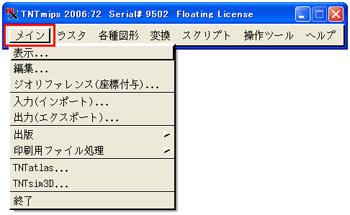 『ラスタ』メニューにはラスタデータを処理するためのメニューが集め
られました。V71で言うと「解析処理」>「ラスタ」メニューに相当しま
す。
『ラスタ』メニューにはラスタデータを処理するためのメニューが集め
られました。V71で言うと「解析処理」>「ラスタ」メニューに相当しま
す。
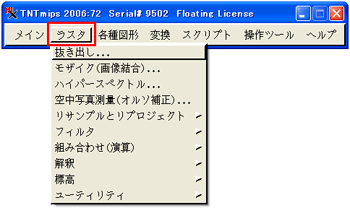 『各種図形』メニューには、ベクタやCAD、TINなどの2次元あるいは3次
元座標で記述される図形データに関係するコマンドが集められました。
『各種図形』メニューには、ベクタやCAD、TINなどの2次元あるいは3次
元座標で記述される図形データに関係するコマンドが集められました。
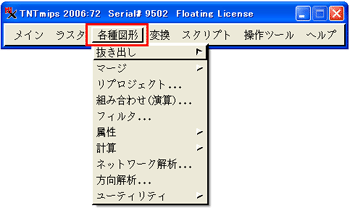 『変換』メニューは、ラス-べク変換をはじめ、異なるデータ種別間の変
換メニューです。DEMラスタなどの作成もこのメニューです。
『変換』メニューは、ラス-べク変換をはじめ、異なるデータ種別間の変
換メニューです。DEMラスタなどの作成もこのメニューです。
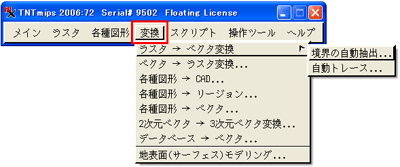 『スクリプト』には、スクリプトを書いて実行する機能が集められまし
た。SMLの編集、実行、ラスタベクタ混在の解析が可能なジオフォー
ミュラがあります。
『スクリプト』には、スクリプトを書いて実行する機能が集められまし
た。SMLの編集、実行、ラスタベクタ混在の解析が可能なジオフォー
ミュラがあります。
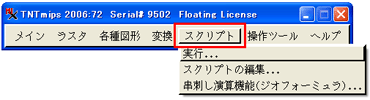 『操作ツール』は主にこれまでの「サポート」メニューに相当します。
『操作ツール』は主にこれまでの「サポート」メニューに相当します。
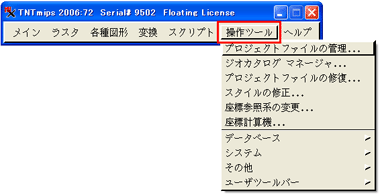 『ヘルプ』メニューは、ドキュメントやマイクロイメージ社のウェブ検
索を行います。V72からはユーザが直接マイクロイメージ社に質問や要望
を送信できるフォームが用意されました。
『ヘルプ』メニューは、ドキュメントやマイクロイメージ社のウェブ検
索を行います。V72からはユーザが直接マイクロイメージ社に質問や要望
を送信できるフォームが用意されました。
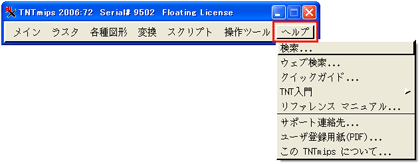 ..................................................................
◆表示のインターフェースが大きく変わりました
▼「メイン」から「Display...」(一部英語のままで失礼します)を選び
ます。
..................................................................
◆表示のインターフェースが大きく変わりました
▼「メイン」から「Display...」(一部英語のままで失礼します)を選び
ます。
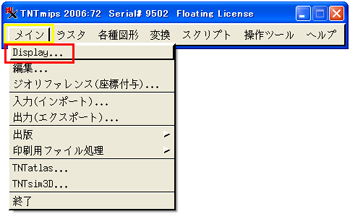 ▼ [Add Objects...] ボタンを押してオブジェクトを選びます。V72から
ボタンの上にマウスカーソルを乗せるとボタンが黒い枠で囲まれます。
▼ [Add Objects...] ボタンを押してオブジェクトを選びます。V72から
ボタンの上にマウスカーソルを乗せるとボタンが黒い枠で囲まれます。
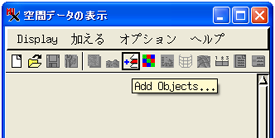 ▼ 表示結果です。
▼ 表示結果です。
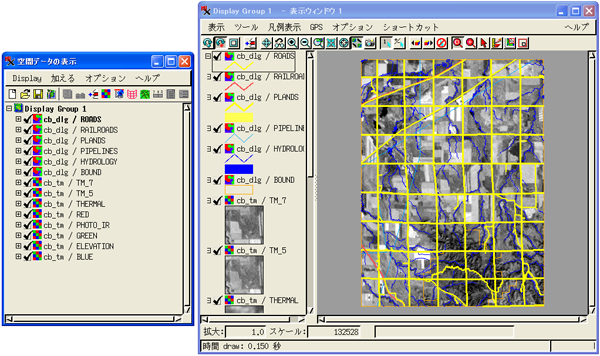 ☆ V72 のドキュメントについては英語ですがこちらを御覧ください。
☆ V72 のドキュメントについては英語ですがこちらを御覧ください。
 http://www.microimages.com/announce/RV200672.htm
..................................................................
◆右クリックを使いこなそう!
V72の表示や編集メニューでは、右クリックが多用されています。
○ V71までの[操作ツール] ボタン...
■ V71まではレイヤリストに並ぶスパナマークのアイコンでした。
http://www.microimages.com/announce/RV200672.htm
..................................................................
◆右クリックを使いこなそう!
V72の表示や編集メニューでは、右クリックが多用されています。
○ V71までの[操作ツール] ボタン...
■ V71まではレイヤリストに並ぶスパナマークのアイコンでした。
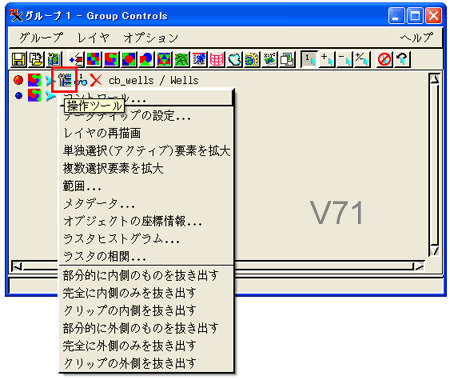 □ V72では、レイヤリストのオブジェクトアイコンの上で右クリック
します。
□ V72では、レイヤリストのオブジェクトアイコンの上で右クリック
します。
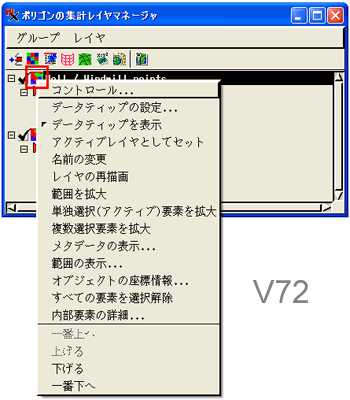 ○ 表示するが印刷はしない設定...
■ V71までは、印刷用レイアウトのレイヤリストに並んだ2個のめが
ねのオン/オフで、表示する/しない、印刷する/しないを分けていました。
○ 表示するが印刷はしない設定...
■ V71までは、印刷用レイアウトのレイヤリストに並んだ2個のめが
ねのオン/オフで、表示する/しない、印刷する/しないを分けていました。
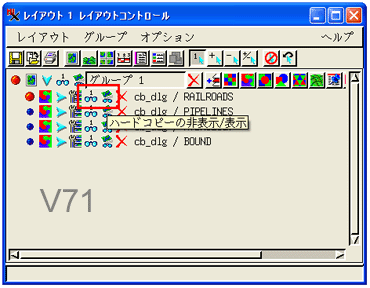 □ V72では、印刷用レイアウトのレイヤリストにある"チェックボック
ス"の上で右クリックして現れるメニューでコントロールします。
□ V72では、印刷用レイアウトのレイヤリストにある"チェックボック
ス"の上で右クリックして現れるメニューでコントロールします。
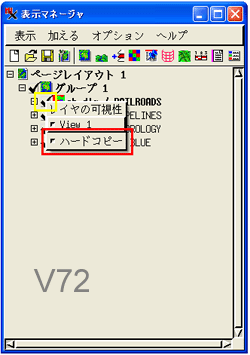 "チェックボックスの右クリック"なんてあまり聞いたことがありません
が、もともと表示のオン/オフを制御していますので、ある意味自然な拡
張かもしれません。
○表示ウィンドウを2個以上表示したとき...
■ V71では、ウィンドウに対応した1、2のめがねが出ました。
"チェックボックスの右クリック"なんてあまり聞いたことがありません
が、もともと表示のオン/オフを制御していますので、ある意味自然な拡
張かもしれません。
○表示ウィンドウを2個以上表示したとき...
■ V71では、ウィンドウに対応した1、2のめがねが出ました。
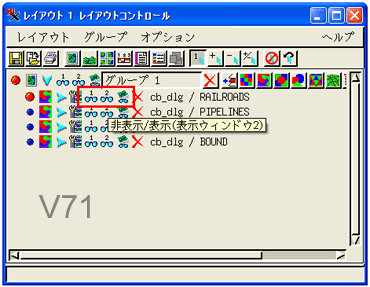 □ V72では、やはり"チェックボックス"の上での右クリックメニュー
でコントロールします。
□ V72では、やはり"チェックボックス"の上での右クリックメニュー
でコントロールします。
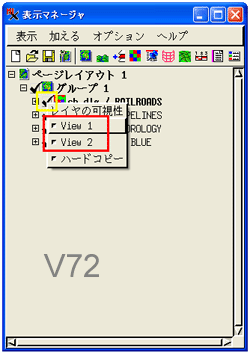 ..................................................................
◆RGB表示
新規に表示ウィンドウを開いてRGB表示をしたい時は...
▼「表示」メニューから「新規作成」>「空の2次元」を選びます。新し
い表示ウィンドウが開きます。
..................................................................
◆RGB表示
新規に表示ウィンドウを開いてRGB表示をしたい時は...
▼「表示」メニューから「新規作成」>「空の2次元」を選びます。新し
い表示ウィンドウが開きます。
 ▼ [ラスタの追加...] ボタンで「赤-緑-青...」を選びます。
▼ [ラスタの追加...] ボタンで「赤-緑-青...」を選びます。
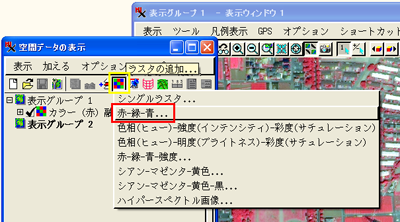 ▽ 結果
▽ 結果
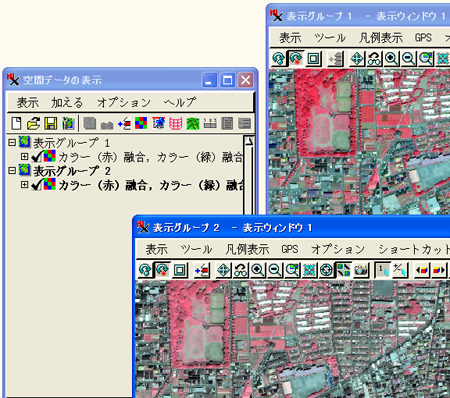 ..................................................................
◆空間データエディタ
V72の表示や空間データエディタでは、今まで慣れ親しんだアイコンが変
わっています。どのように変わったか、解説します。メニューは「メイ
ン」>「編集」です。
レイヤーをアクティブにするには、名前の上でクリックします。太字に
変わります。
..................................................................
◆空間データエディタ
V72の表示や空間データエディタでは、今まで慣れ親しんだアイコンが変
わっています。どのように変わったか、解説します。メニューは「メイ
ン」>「編集」です。
レイヤーをアクティブにするには、名前の上でクリックします。太字に
変わります。
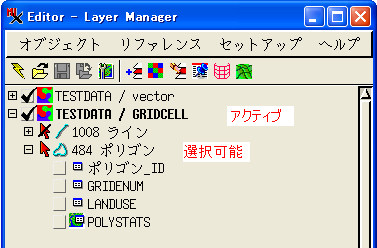 V71までは、ポリゴンの矢印を青にすると選択可能状態になりましたが、
V72では、赤い矢印の上の斜め線がない状態が選択可能状態を表します。
編集可能なオブジェクトは、V71までは黄色の鉛筆マークでしたが、V72
からはオブジェクトのアイコンの上に鉛筆のマークが描かれ、レイヤー
名が紫色に変わります。
V71までは、ポリゴンの矢印を青にすると選択可能状態になりましたが、
V72では、赤い矢印の上の斜め線がない状態が選択可能状態を表します。
編集可能なオブジェクトは、V71までは黄色の鉛筆マークでしたが、V72
からはオブジェクトのアイコンの上に鉛筆のマークが描かれ、レイヤー
名が紫色に変わります。
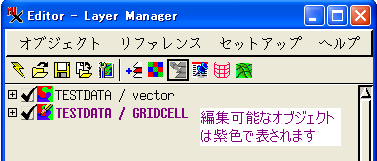 ☆ V72での空間データエディタのアイコンを表にまとめました。
☆ V72での空間データエディタのアイコンを表にまとめました。
| 2006:72 | アクティブでない | アクティブ |
|---|
| 参照レイヤ | 
黒字 | 
太字 |
| 編集レイヤ | 
紫 | 
太字 |
| 要素の選択 | 
選択できない | 
選択可能 |
| 2005:71 | アクティブでない | アクティブ |
|---|
| 参照レイヤ |  |  |
| 編集レイヤ |  |  |
| 要素の選択 | 
選択できない | 
選択可能 |
..................................................................
◆ユーザ質問フォームのサポート
これは V72から導入された新しいメニューです。エラーや要望をマイク
ロイメージ社に直接メールすることが出来ます。問題のあったデータも
添付することができます。
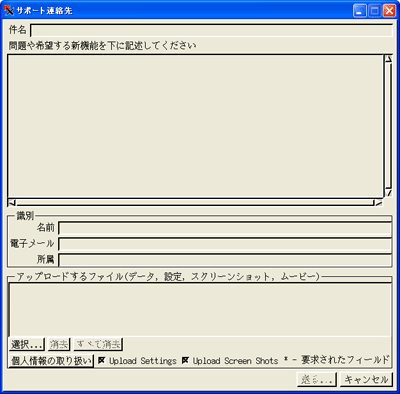 必要事項を英文で記入して発信します。しばらくして受領確認のメール
がマイクロイメージ社から届きます。その後3日以内(通常24h 以内)に
回答があります。
個人情報の取り扱いに関する説明を再掲します。
必要事項を英文で記入して発信します。しばらくして受領確認のメール
がマイクロイメージ社から届きます。その後3日以内(通常24h 以内)に
回答があります。
個人情報の取り扱いに関する説明を再掲します。
 http://www.opengis.co.jp/htm/info/privacy.txt
..................................................................
◆ V72用に『TNTlite日本語解説セット』を改訂しました
http://www.opengis.co.jp/htm/info/privacy.txt
..................................................................
◆ V72用に『TNTlite日本語解説セット』を改訂しました
 http://www.opengis.co.jp/htm/info/book.htm
2006.6.30
(株)オープンGIS
文責 輪座
http://www.opengis.co.jp/htm/info/book.htm
2006.6.30
(株)オープンGIS
文責 輪座
 http://www.microimages.com/freestuf/tntpatch/v72release.htm
Fullバージョンには、プログラム本体、チュートリアル(PDF)、SMLなど
のスクリプト、日本語メニューにするための言語ファイルが含まれてい
ます。他方、Minimalバージョン(最小バージョン)はプログラムのみで、
チュートリアル(PDF)やSML、言語ファイルを含みません。
バージョンアップを購入された方へのCDやドキュメントのご配送は、
4,5ヶ月先の予定です。購入された方へ米国から直送されます。
それまでは、恐縮ですが、インターネットでの閲覧・ダウンロードにな
ります。
V72 を注文された方で、メディアで必要な方は、info@opengis.co.jp
までご連絡ください。FullバージョンをCD-R に焼いてお送りします。
..................................................................
◆バージョンアップの特徴
● 『表示』メニューのインターフェースの変更
● 地形特徴量の解析メニューの改良(アルゴリズムを含めた)
● ユーザ質問フォームのサポート
● インテルマックのサポート
● イコノス/クイックバードを使ったパンシャープン画像の作成
● エクセルファイルのリンク
この他にも、多くの機能追加や強化があります。以下の資料をご参照く
ださい。
☆ V2006:72 の新機能リスト(英文)
http://www.microimages.com/freestuf/tntpatch/v72release.htm
Fullバージョンには、プログラム本体、チュートリアル(PDF)、SMLなど
のスクリプト、日本語メニューにするための言語ファイルが含まれてい
ます。他方、Minimalバージョン(最小バージョン)はプログラムのみで、
チュートリアル(PDF)やSML、言語ファイルを含みません。
バージョンアップを購入された方へのCDやドキュメントのご配送は、
4,5ヶ月先の予定です。購入された方へ米国から直送されます。
それまでは、恐縮ですが、インターネットでの閲覧・ダウンロードにな
ります。
V72 を注文された方で、メディアで必要な方は、info@opengis.co.jp
までご連絡ください。FullバージョンをCD-R に焼いてお送りします。
..................................................................
◆バージョンアップの特徴
● 『表示』メニューのインターフェースの変更
● 地形特徴量の解析メニューの改良(アルゴリズムを含めた)
● ユーザ質問フォームのサポート
● インテルマックのサポート
● イコノス/クイックバードを使ったパンシャープン画像の作成
● エクセルファイルのリンク
この他にも、多くの機能追加や強化があります。以下の資料をご参照く
ださい。
☆ V2006:72 の新機能リスト(英文)
 http://www.microimages.com/featupd/v72.htm
☆ V2006:72 英文ドキュメント
http://www.microimages.com/featupd/v72.htm
☆ V2006:72 英文ドキュメント
 http://www.microimages.com/announce/RV200672.htm
☆ V2006:72 カラープレート(絵付きの説明)(英文)
http://www.microimages.com/announce/RV200672.htm
☆ V2006:72 カラープレート(絵付きの説明)(英文)
 http://www.microimages.com/documentation/CP7201.htm
..................................................................
◇ インテルマックでの動作状況
一度TNTlite も起動せず、X11のインストールに失敗したようなので、MacOS
X を新規インストールしてみました。「カスタマイズ」でX11を選び、不
要な言語、プリンターはハードディスクを使うので、チェックをはずし
ました。
3月16日より前のバージョンのドライバーソフトに問題があったようです。
それ以降のV72のドライバーをインストールしたところ認識に成功しまし
た。
☆ HASP(ハスプ)USBキー・ドライバーのインストールの手順:
▼ ダウンロードしたTNTmips のファイルをダブルクリックすると「For
Intel-based Macs」というフォルダが現れます。この中にドライバーが
入っています。
http://www.microimages.com/documentation/CP7201.htm
..................................................................
◇ インテルマックでの動作状況
一度TNTlite も起動せず、X11のインストールに失敗したようなので、MacOS
X を新規インストールしてみました。「カスタマイズ」でX11を選び、不
要な言語、プリンターはハードディスクを使うので、チェックをはずし
ました。
3月16日より前のバージョンのドライバーソフトに問題があったようです。
それ以降のV72のドライバーをインストールしたところ認識に成功しまし
た。
☆ HASP(ハスプ)USBキー・ドライバーのインストールの手順:
▼ ダウンロードしたTNTmips のファイルをダブルクリックすると「For
Intel-based Macs」というフォルダが現れます。この中にドライバーが
入っています。
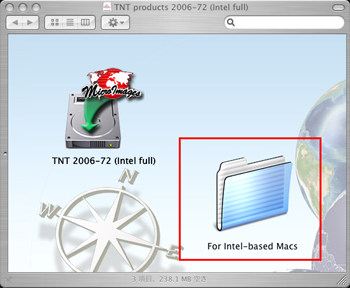 ▼ "aksusbd_install_univ.pkg" をダブルクリックします。
▼ "aksusbd_install_univ.pkg" をダブルクリックします。
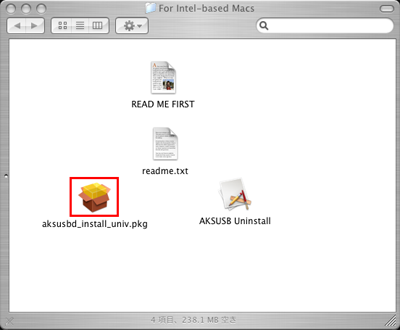 ▼ ドライバーソフトのインストールの前にキーをはずせという指示があ
ります。はずして、後は指示に従ってインストールします。
▼ インストール後、HASP USBキーを接続しました。赤く点灯しました。
▼ USBキーでTNTmips 2006:72が起動しました。おめでとうございます。
▼ ドライバーソフトのインストールの前にキーをはずせという指示があ
ります。はずして、後は指示に従ってインストールします。
▼ インストール後、HASP USBキーを接続しました。赤く点灯しました。
▼ USBキーでTNTmips 2006:72が起動しました。おめでとうございます。
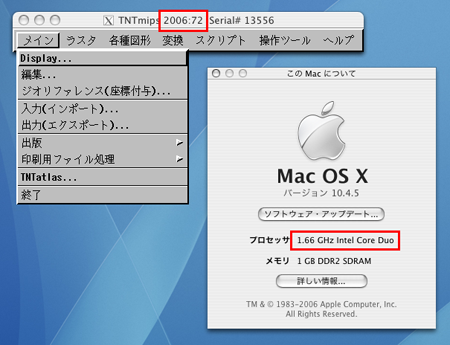 ☆ フローティングライセンスでの動作(インテルマック)
インテル版マックで動くFlexLMライセンスマネージャがサーバ用もク
ライアント用も提供されていないため、フローティングライセンスでの
使用が今のところできません(2006.06.12)。
☆ フローティングライセンスでの動作(インテルマック)
インテル版マックで動くFlexLMライセンスマネージャがサーバ用もク
ライアント用も提供されていないため、フローティングライセンスでの
使用が今のところできません(2006.06.12)。
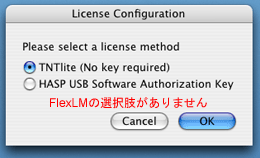 掲載が遅れましたが、現在はクライアントで使用できるようになりました
(2006.11.1)。
(ライセンス・コンフィギュレーションの画面)
掲載が遅れましたが、現在はクライアントで使用できるようになりました
(2006.11.1)。
(ライセンス・コンフィギュレーションの画面)
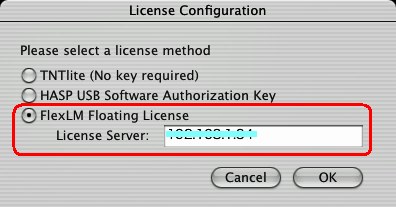 (起動時の画面)
(起動時の画面)
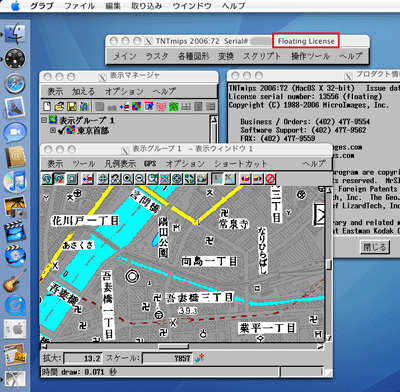 ..................................................................
◇ WindowsXP-64bitでの動作状況
WindowsXP-64bit版 TNTmips が6月8日から登場しました。
..................................................................
◇ WindowsXP-64bitでの動作状況
WindowsXP-64bit版 TNTmips が6月8日から登場しました。
 http://www.microimages.com/freestuf/tntpatch/v72release.htm
インストールしてみました。HASP USBキーは、昨年テストした際は使用不
能でした(202号で既報)が、今回使用可能になりました。
http://www.microimages.com/freestuf/tntpatch/v72release.htm
インストールしてみました。HASP USBキーは、昨年テストした際は使用不
能でした(202号で既報)が、今回使用可能になりました。
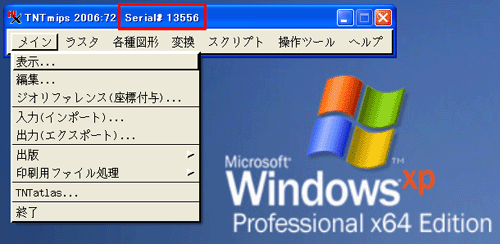 ☆ フローティングライセンスでの動作(WindowsXP-64bit版)
フローティングライセンスはクライアントモードでも動作しませんでし
た。マイクロイメージ社に確認中ですが、64bit-OSで稼動するFlexLMソ
フトウエアがまだ用意されていないためと思われます。
☆ フローティングライセンスでの動作(WindowsXP-64bit版)
フローティングライセンスはクライアントモードでも動作しませんでし
た。マイクロイメージ社に確認中ですが、64bit-OSで稼動するFlexLMソ
フトウエアがまだ用意されていないためと思われます。
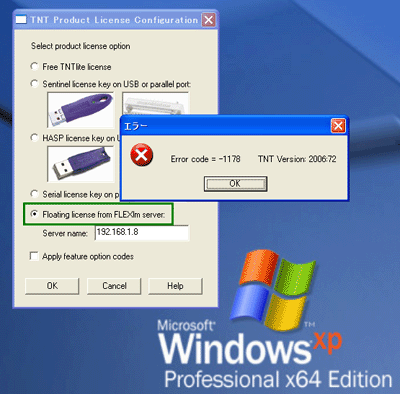 掲載が遅れましたが、64bit版でも現在はクライアントで使用できるように
なりました(2006.11.1)。
(ライセンス・コンフィギュレーションの画面)
掲載が遅れましたが、64bit版でも現在はクライアントで使用できるように
なりました(2006.11.1)。
(ライセンス・コンフィギュレーションの画面)
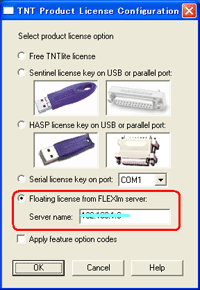 (起動メニュー)
(起動メニュー)
 ..................................................................
◆ メニューを日本語に変える方法
▼ インストール後、TNTmips あるいはTNTlite を起動します。
「Tools」メニューから「System」>「Preferences...」を選びます。
..................................................................
◆ メニューを日本語に変える方法
▼ インストール後、TNTmips あるいはTNTlite を起動します。
「Tools」メニューから「System」>「Preferences...」を選びます。
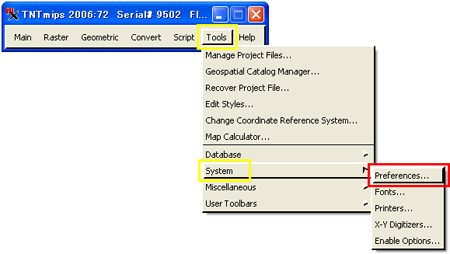 ▼ [Language...] ボタンを押して、"Japanese" を選択します(Fullバー
ジョンをダウンロードした場合)。
▼ [Language...] ボタンを押して、"Japanese" を選択します(Fullバー
ジョンをダウンロードした場合)。
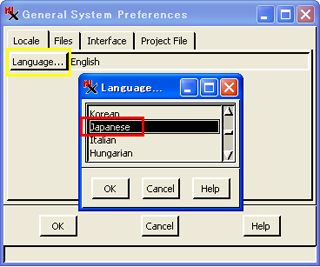 ▼ [OK] ボタンを押します。一度TNTmips あるいはTNTlite を終了しま
す。再度起動すると、このような日本語メニューに変わります。
▼ [OK] ボタンを押します。一度TNTmips あるいはTNTlite を終了しま
す。再度起動すると、このような日本語メニューに変わります。
 Fullバージョンには、プログラム本体、チュートリアル(PDF)、SMLなど
のスクリプトのほか、日本語メニューにするための言語ファイルが含まれてい
ます。他方、Minimalバージョン(最小バージョン)はプログラムのみで、
チュートリアル(PDF)やSML、言語ファイルを含みません。Minimalバージ
ョンをダウンロードした場合、あるいは更新された日本語メニューを使
用したい場合は、日本語のパッケージファイルを以下のサイトから別途
ダウンロードします。
Fullバージョンには、プログラム本体、チュートリアル(PDF)、SMLなど
のスクリプトのほか、日本語メニューにするための言語ファイルが含まれてい
ます。他方、Minimalバージョン(最小バージョン)はプログラムのみで、
チュートリアル(PDF)やSML、言語ファイルを含みません。Minimalバージ
ョンをダウンロードした場合、あるいは更新された日本語メニューを使
用したい場合は、日本語のパッケージファイルを以下のサイトから別途
ダウンロードします。
 ftp://ftp.microimages.com/pub/locale/jpn_japanese/jpn72.zip
ファイルをダウンロードした後、Winzipなどで解凍します。解凍された
"textres.jpn"ファイルを、TNTmips/lite V72 がインストールされたフ
ォルダにコピーします。Windowsでデフォルトでインストールした場合は、
"マイコンピュータ"の中のCドライブのProgram Files/ MicroImages/
TNT_72 です。
..................................................................
◆ V72のメニュー構成について
今回のバージョンアップで、メインメニューの構成に大きな変更があり
ました。
ftp://ftp.microimages.com/pub/locale/jpn_japanese/jpn72.zip
ファイルをダウンロードした後、Winzipなどで解凍します。解凍された
"textres.jpn"ファイルを、TNTmips/lite V72 がインストールされたフ
ォルダにコピーします。Windowsでデフォルトでインストールした場合は、
"マイコンピュータ"の中のCドライブのProgram Files/ MicroImages/
TNT_72 です。
..................................................................
◆ V72のメニュー構成について
今回のバージョンアップで、メインメニューの構成に大きな変更があり
ました。
 V72の最初のウィンドウには、『メイン』という新しいメニューが出来ま
した。『メイン』メニューには、空間データの表示や編集、ジオリファ
レンス(座標付与)、インポート/エクスポートといったよく使用する機能
が集められました。
V72の最初のウィンドウには、『メイン』という新しいメニューが出来ま
した。『メイン』メニューには、空間データの表示や編集、ジオリファ
レンス(座標付与)、インポート/エクスポートといったよく使用する機能
が集められました。
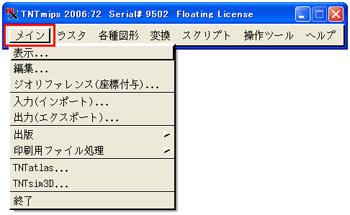 『ラスタ』メニューにはラスタデータを処理するためのメニューが集め
られました。V71で言うと「解析処理」>「ラスタ」メニューに相当しま
す。
『ラスタ』メニューにはラスタデータを処理するためのメニューが集め
られました。V71で言うと「解析処理」>「ラスタ」メニューに相当しま
す。
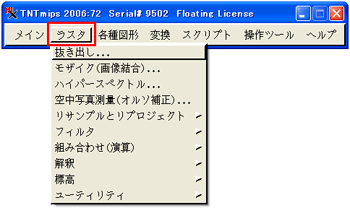 『各種図形』メニューには、ベクタやCAD、TINなどの2次元あるいは3次
元座標で記述される図形データに関係するコマンドが集められました。
『各種図形』メニューには、ベクタやCAD、TINなどの2次元あるいは3次
元座標で記述される図形データに関係するコマンドが集められました。
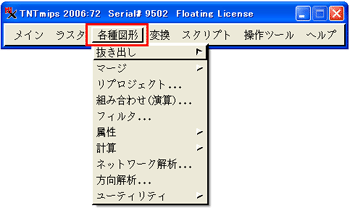 『変換』メニューは、ラス-べク変換をはじめ、異なるデータ種別間の変
換メニューです。DEMラスタなどの作成もこのメニューです。
『変換』メニューは、ラス-べク変換をはじめ、異なるデータ種別間の変
換メニューです。DEMラスタなどの作成もこのメニューです。
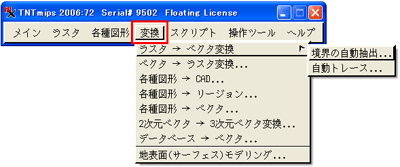 『スクリプト』には、スクリプトを書いて実行する機能が集められまし
た。SMLの編集、実行、ラスタベクタ混在の解析が可能なジオフォー
ミュラがあります。
『スクリプト』には、スクリプトを書いて実行する機能が集められまし
た。SMLの編集、実行、ラスタベクタ混在の解析が可能なジオフォー
ミュラがあります。
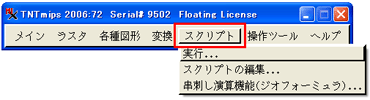 『操作ツール』は主にこれまでの「サポート」メニューに相当します。
『操作ツール』は主にこれまでの「サポート」メニューに相当します。
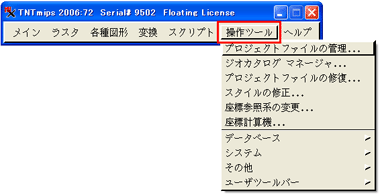 『ヘルプ』メニューは、ドキュメントやマイクロイメージ社のウェブ検
索を行います。V72からはユーザが直接マイクロイメージ社に質問や要望
を送信できるフォームが用意されました。
『ヘルプ』メニューは、ドキュメントやマイクロイメージ社のウェブ検
索を行います。V72からはユーザが直接マイクロイメージ社に質問や要望
を送信できるフォームが用意されました。
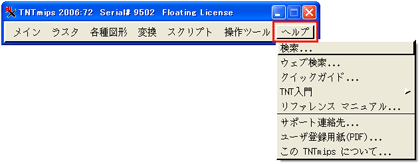 ..................................................................
◆表示のインターフェースが大きく変わりました
▼「メイン」から「Display...」(一部英語のままで失礼します)を選び
ます。
..................................................................
◆表示のインターフェースが大きく変わりました
▼「メイン」から「Display...」(一部英語のままで失礼します)を選び
ます。
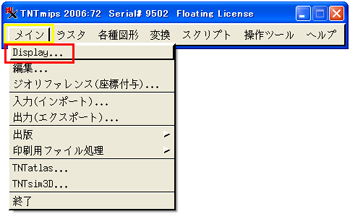 ▼ [Add Objects...] ボタンを押してオブジェクトを選びます。V72から
ボタンの上にマウスカーソルを乗せるとボタンが黒い枠で囲まれます。
▼ [Add Objects...] ボタンを押してオブジェクトを選びます。V72から
ボタンの上にマウスカーソルを乗せるとボタンが黒い枠で囲まれます。
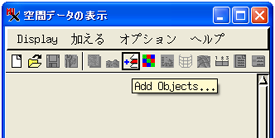 ▼ 表示結果です。
▼ 表示結果です。
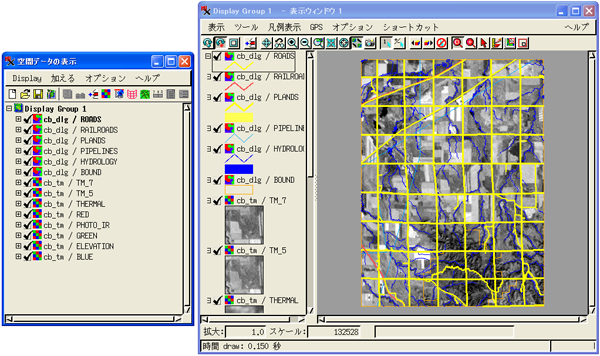 ☆ V72 のドキュメントについては英語ですがこちらを御覧ください。
☆ V72 のドキュメントについては英語ですがこちらを御覧ください。
 http://www.microimages.com/announce/RV200672.htm
..................................................................
◆右クリックを使いこなそう!
V72の表示や編集メニューでは、右クリックが多用されています。
○ V71までの[操作ツール] ボタン...
■ V71まではレイヤリストに並ぶスパナマークのアイコンでした。
http://www.microimages.com/announce/RV200672.htm
..................................................................
◆右クリックを使いこなそう!
V72の表示や編集メニューでは、右クリックが多用されています。
○ V71までの[操作ツール] ボタン...
■ V71まではレイヤリストに並ぶスパナマークのアイコンでした。
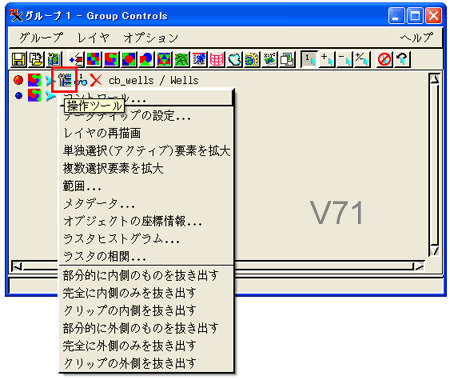 □ V72では、レイヤリストのオブジェクトアイコンの上で右クリック
します。
□ V72では、レイヤリストのオブジェクトアイコンの上で右クリック
します。
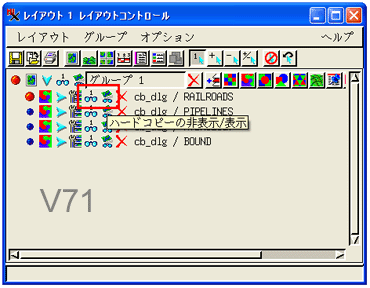 □ V72では、印刷用レイアウトのレイヤリストにある"チェックボック
ス"の上で右クリックして現れるメニューでコントロールします。
□ V72では、印刷用レイアウトのレイヤリストにある"チェックボック
ス"の上で右クリックして現れるメニューでコントロールします。
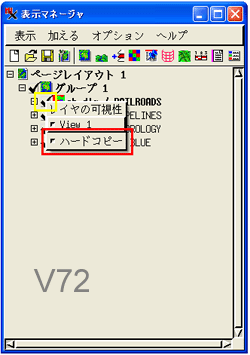 "チェックボックスの右クリック"なんてあまり聞いたことがありません
が、もともと表示のオン/オフを制御していますので、ある意味自然な拡
張かもしれません。
○表示ウィンドウを2個以上表示したとき...
■ V71では、ウィンドウに対応した1、2のめがねが出ました。
"チェックボックスの右クリック"なんてあまり聞いたことがありません
が、もともと表示のオン/オフを制御していますので、ある意味自然な拡
張かもしれません。
○表示ウィンドウを2個以上表示したとき...
■ V71では、ウィンドウに対応した1、2のめがねが出ました。
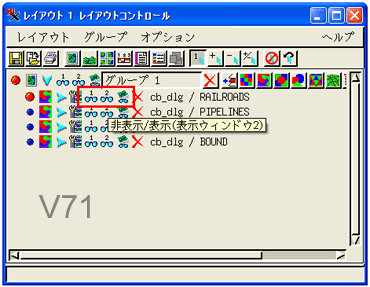 □ V72では、やはり"チェックボックス"の上での右クリックメニュー
でコントロールします。
□ V72では、やはり"チェックボックス"の上での右クリックメニュー
でコントロールします。
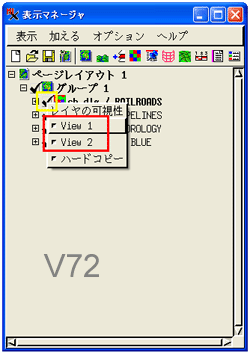 ..................................................................
◆RGB表示
新規に表示ウィンドウを開いてRGB表示をしたい時は...
▼「表示」メニューから「新規作成」>「空の2次元」を選びます。新し
い表示ウィンドウが開きます。
..................................................................
◆RGB表示
新規に表示ウィンドウを開いてRGB表示をしたい時は...
▼「表示」メニューから「新規作成」>「空の2次元」を選びます。新し
い表示ウィンドウが開きます。
 ▼ [ラスタの追加...] ボタンで「赤-緑-青...」を選びます。
▼ [ラスタの追加...] ボタンで「赤-緑-青...」を選びます。
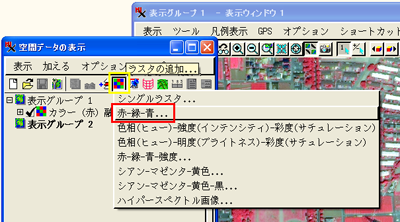 ▽ 結果
▽ 結果
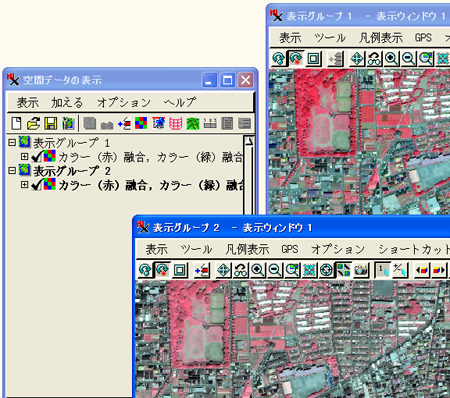 ..................................................................
◆空間データエディタ
V72の表示や空間データエディタでは、今まで慣れ親しんだアイコンが変
わっています。どのように変わったか、解説します。メニューは「メイ
ン」>「編集」です。
レイヤーをアクティブにするには、名前の上でクリックします。太字に
変わります。
..................................................................
◆空間データエディタ
V72の表示や空間データエディタでは、今まで慣れ親しんだアイコンが変
わっています。どのように変わったか、解説します。メニューは「メイ
ン」>「編集」です。
レイヤーをアクティブにするには、名前の上でクリックします。太字に
変わります。
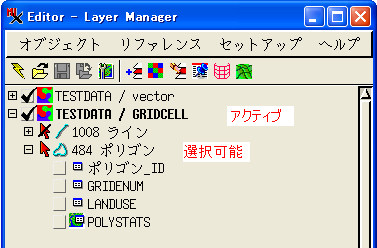 V71までは、ポリゴンの矢印を青にすると選択可能状態になりましたが、
V72では、赤い矢印の上の斜め線がない状態が選択可能状態を表します。
編集可能なオブジェクトは、V71までは黄色の鉛筆マークでしたが、V72
からはオブジェクトのアイコンの上に鉛筆のマークが描かれ、レイヤー
名が紫色に変わります。
V71までは、ポリゴンの矢印を青にすると選択可能状態になりましたが、
V72では、赤い矢印の上の斜め線がない状態が選択可能状態を表します。
編集可能なオブジェクトは、V71までは黄色の鉛筆マークでしたが、V72
からはオブジェクトのアイコンの上に鉛筆のマークが描かれ、レイヤー
名が紫色に変わります。
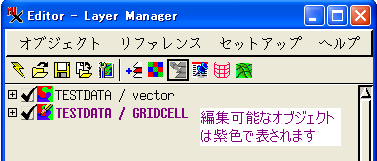 ☆ V72での空間データエディタのアイコンを表にまとめました。
☆ V72での空間データエディタのアイコンを表にまとめました。












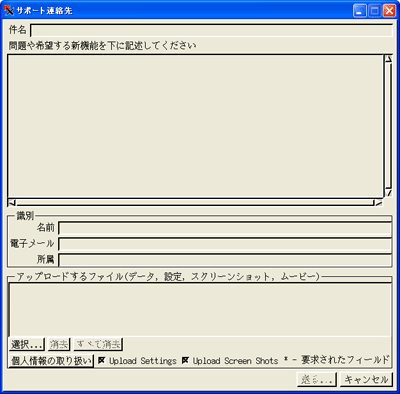 必要事項を英文で記入して発信します。しばらくして受領確認のメール
がマイクロイメージ社から届きます。その後3日以内(通常24h 以内)に
回答があります。
個人情報の取り扱いに関する説明を再掲します。
必要事項を英文で記入して発信します。しばらくして受領確認のメール
がマイクロイメージ社から届きます。その後3日以内(通常24h 以内)に
回答があります。
個人情報の取り扱いに関する説明を再掲します。
 http://www.opengis.co.jp/htm/info/privacy.txt
..................................................................
◆ V72用に『TNTlite日本語解説セット』を改訂しました
http://www.opengis.co.jp/htm/info/privacy.txt
..................................................................
◆ V72用に『TNTlite日本語解説セット』を改訂しました